Quelle est votre vitesse de téléchargement ? Est-elle inférieure à celle promue par votre Fournisseur d’accès à Internet ? En quelques clics, vous pouvez effectuer le test de vitesse internet sur votre Ordinateur ou smartphone.
En mesurant votre connexion Internet grâce à un test de bande passante, vous saurez si votre FAI (Fournisseur d’accès à Internet) a réduit la vitesse de cette dernière ou ce sont des applications tiers de votre PC ou smartphone qui consomment votre bande passante.
Vous pouvez vérifier quelles applications consomment la bande passante sur votre PC en suivant cette astuce (ou celle-ci) sinon dans cet article je vous explique comment vérifier la vitesse Internet sur Windows, Mac, iPhone et Android.
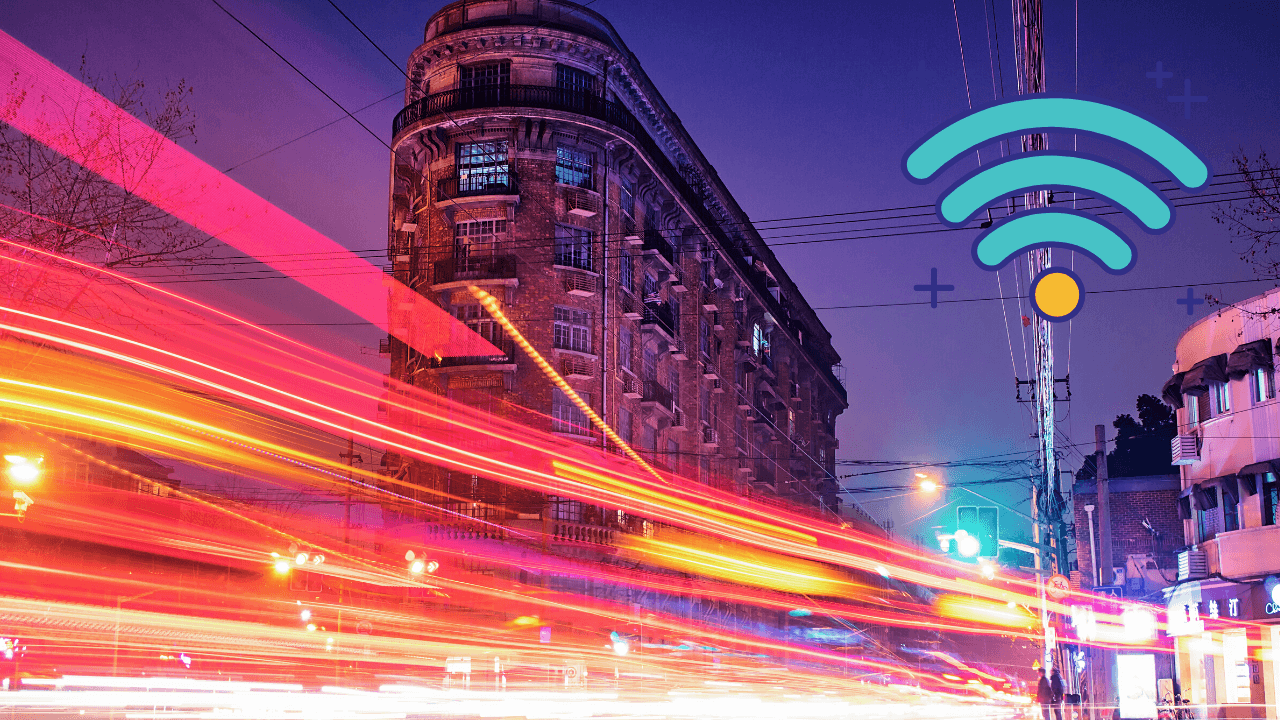
Vous pouvez mesurer la vitesse de votre connexion internet si vous rencontrez des problèmes de réseau ou si vous sentez que vous n’obtenez pas la bonne vitesse internet promis par votre FAI 3G, 4G, 5G, ADSL, VDSL, Câble ou Fibre.
Personnellement, je check la vitesse internet à chaque fois que je me connecte sur un appareil pour avoir une idée de la bande passante.
Comment Interpréter les Résultats du SpeedTest
Avant de vous présenter les meilleurs sites et applis pour mesurer la vitesse d’une connexion internet gratuitement, voyons d’abord quelques notions pour interpréter les résultats fournis par les services de SpeedTest.
Différence entre Mbps et MBps
Pour commencer, sachez qu’il existe une différence entre la vitesse offerte par votre FAI et la vitesse de téléchargement réelle. La plupart des fournisseurs affichent la vitesse en Mbps ou Mb/s (Mégabits par seconde, le b est en minuscule), par contre pour télécharger quelque chose sur votre smartphone ou PC, vous remarquerez que la vitesse de téléchargement est marquée en MBps (MégaBytes par seconde, le B est en majuscule) ou Mo/s (Megaoctet par seconde en français).
1 MégaBytes = 1 Mégaoctet = 8 Mégabits.
Pour résumer, si votre FAI vous promet une vitesse de 8 Mbps en Download, cela signifie que votre vitesse de téléchargement réelle est de 8 Mbps ÷ 8 = 1 Mo/s.
1 MBps = 1Mo/s = 8 Mbps
La plupart de compteurs de vitesse affichent la vitesse en Mbps alors que les gestionnaires de téléchargement affichent la vitesse en Mo/s.
Différence entre Download et Upload
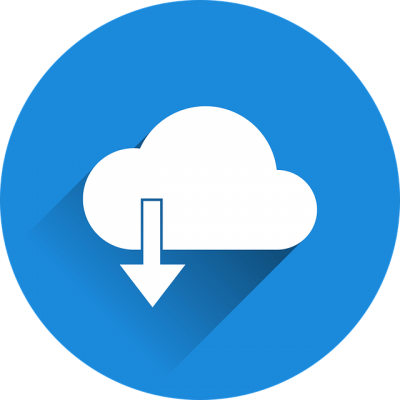
Le Download (Téléchargement en français) est le transfert des données de l’Internet vers votre appareil mobile ou PC.
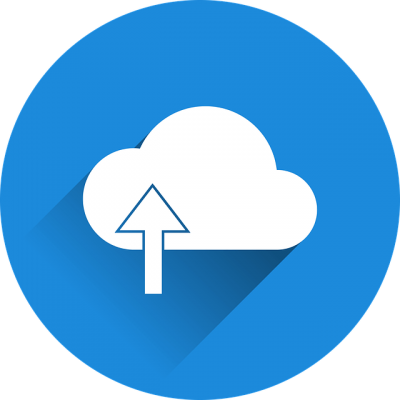
Le Upload (Téléversement en français) est le transfert des données de votre appareil vers Internet.
Lors du téléchargement d’une vidéo YouTube, pour télécharger de la musique, suivre des séries sur Netflix vous effectuez en Download alors que pour publier une vidéo sur YouTube, publier une photo, vous effectuez un Upload.
Le plus souvent la vitesse internet en Upload est légèrement inférieure à la vitesse en Download.
Ping
En effectuant un SpeedTest, vous avez la vitesse en Download, la vitesse en Upload de votre réseau Internet, mais aussi le ping.
Le ping ou la latence se mesure en millisecondes, c’est le temps que le paquet a mis pour être retourné à l’envoyeur. Plus le ping est faible, plus le temps de chargement sera court.
On estime qu’un bon ping est inférieur à 30ms.
Comment Tester La Vitesse Internet sur PC ou Smartphone
Mesurer la vitesse de sa connexion internet est très facile. Il existe pleins d’outils en ligne pour tester son débit internet dans un internet ou en téléchargeant une application SpeedTest.
Effectuer un SpeedTest dans un Navigateur Web
Il vous suffit d’ouvrir Brave, Chrome ou le navigateur web de votre choix et visiter l’un des sites ci-dessous pour lancer le test de la vitesse Internet.
- Speedtest.net
- Fast.com
- Speedtest.telstra.com
- Spectrum
- Speedcheck.org
- Bandwidthplace.com
- Openspeedtest.com (HTML5 Internet Speed Test)
Pour illustrer, nous prenons comme exemple speedtest.net cependant le SpeedTest le plus simple est celui de fast.com, juste en ouvrant le site le test de vitesse internet se lance automatiquement. Sur speedtest.com, appuyer sur Go pour lancer le test.
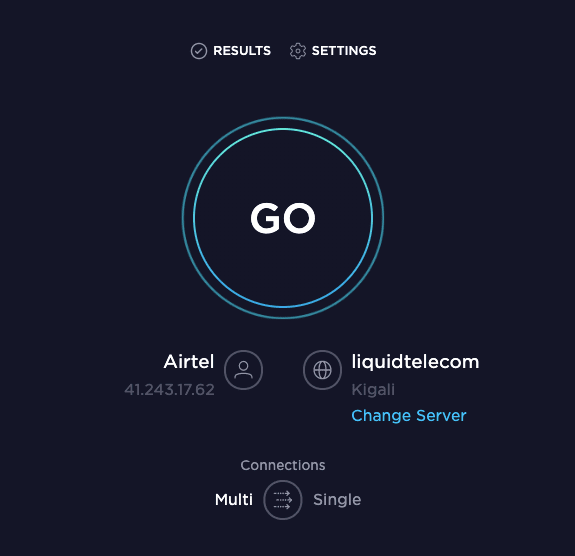
Patienter jusqu’à ce que le test soit terminé. Cela peut prendre 1 à 3 minutes.
Une fois le test terminé, vous aurez la vitesse Download, vitesse Upload et Ping de la connexion Internet que vous utilisez.
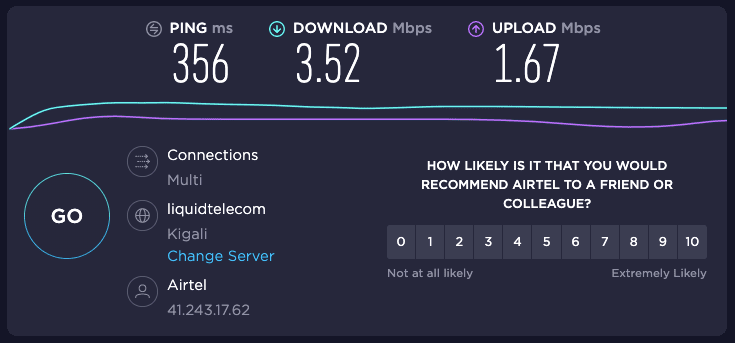
Applications SpeedTest pour Android et iOS
Voici les meilleures applications de test de débit Internet gratuites pour Android et iPhone :
- Speedtest d’Ookla (Dispo sur Android, iOS, macOS, Windows)
- Nperf (Dispo sur Windows, iOS, Android)
- Meteor (Android, iOS)
- Fast Speed Test (Appli de fast.com par Netflix)
Conclusion
Lorsque vous effectuez un test de vitesse internet, arrêter les téléchargements et fermer tous les autres onglets des navigateurs pour avoir des résultats efficaces.
Les résultats fournis par un outil de test de la vitesse internet peuvent être différents des résultats d’un autre outil de SpeedTest pour plusieurs raisons.

